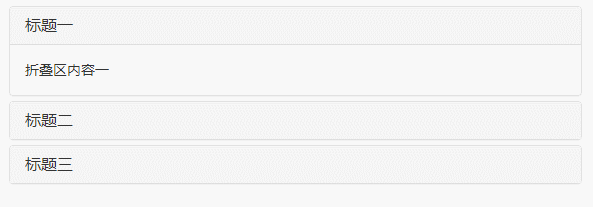本篇文章給大家詳細介紹一下Bootstrap中的手風琴效果。有一定的參考價值,有需要的朋友可以參考一下,希望對大家有所幫助。
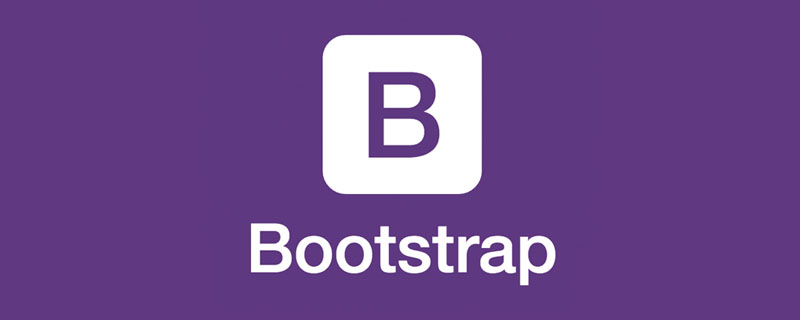
Bootstrap 框架中 Collapse插件(折疊)其實就是我們常見的手風琴效果。當單擊一個觸發元素時,在另外一個可折疊區域進行顯示或隱藏,再次單擊時可以反轉顯示狀態。
經典的場景是多個折疊區域的手風琴風格以及單一title/content的風格。
結構
手風琴最關鍵的部分,就是每個標題對應有一個內容,在Bootstrap框架中將這兩個部分組合起來稱為一個panel面板,如下邊效果所示,有三個panel面板,將這三個面板組合在一起,就是一個面板組合 panel-group,也就是手風琴的結構
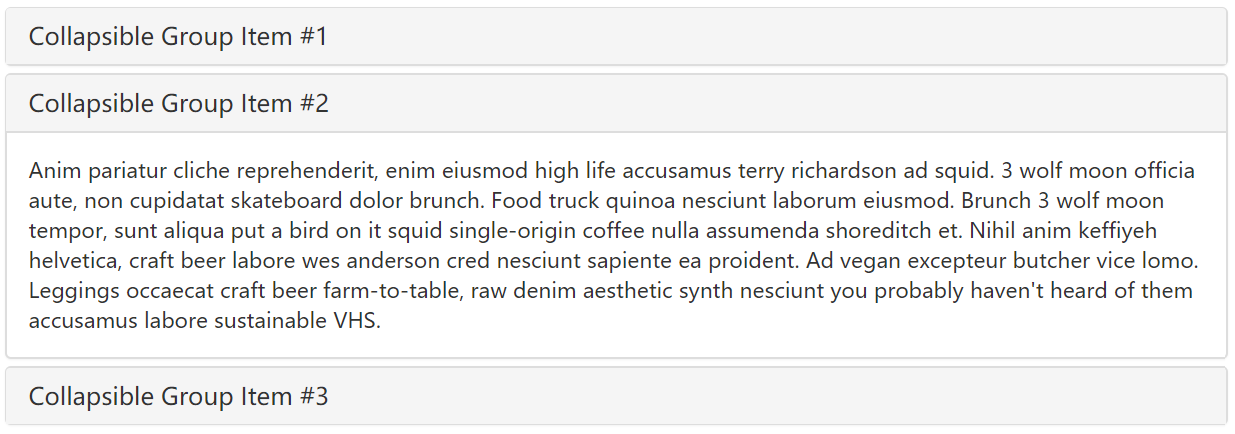
簡單點就是一個觸發器和一個折疊區
<button type="button" class="btn btn-danger" data-toggle="collapse" data-target="#demo">觸發器</button> <div id="demo" class="collapse in">折疊區</div>
<div class="panel-group" id="accordion"> <div class="panel panel-default"> <div class="panel-heading"> <h4 class="panel-title"><a data-toggle="collapse" data-parent="#accordion" href="#collapseOne">標題一</a></h4> </div> <div id="collapseOne" class="panel-collapse collapse in"> <div class="panel-body">標題一對應的內容</div> </div> </div> <div class="panel panel-default"> <div class="panel-heading"> <h4 class="panel-title"><a data-toggle="collapse" data-parent="#accordion" href="#collapseTwo">標題二</a></h4> </div> <div id="collapseTwo" class="panel-collapse collapse"> <div class="panel-body">標題二對應的內容</div> </div> </div> <div class="panel panel-default"> <div class="panel-heading"> <h4 class="panel-title"><a data-toggle="collapse" data-parent="#accordion" href="#collapseThree">標題三</a></h4> </div> <div id="collapseThree" class="panel-collapse collapse"> <div class="panel-body">標題三對應的內容</div> </div> </div> </div>
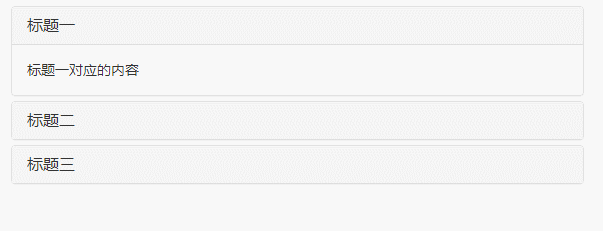
聲明式觸發
觸發手風琴可以通過自定義的 data-toggle 屬性來觸發。其中data-toggle值設置為 collapse,data-target="#折疊區標識符"。接下來我們來看一個簡單的示例
第一步:設計一個面板組合,里面有三個折疊區
<div class="panel-group" id="myAccordion"> <div class="panel panel-accordion panel-default"></div> <div class="panel panel-accordion panel-default"></div> <div class="panel panel-accordion panel-default"></div> </div>
第二步:給面板添加內容,每個面板包括兩個部分,第一個是面板標題 panel-heading,并且在這里面添加標題 panel-title。第二部分是面板內容,也就是折疊區,使用 panel-collapse 樣式
<div class="panel panel-accordion panel-default"> <div class="panel-heading"> <h4 class="panel-title">標題一</h4> </div> <div class="panel-collapse"> <div class="panel-body">折疊區內容...</div> </div> </div>
第三步:為了把標題和內容區捆綁在一起,可以通過錨鏈接的方法,把標題區域和面板區連在一起
<div class="panel-group" id="myAccordion"> <div class="panel panel-accordion panel-default"> <div class="panel-heading"> <h4 class="panel-title"><a href="#panel1">標題一</a></h4> </div> <div class="panel-collapse" id="panel1"> <div class="panel-body">折疊區內容...</div> </div> </div> <div class="panel panel-accordion panel-default"> <div class="panel-heading"> <h4 class="panel-title"><a href="#panel2">標題二</a></h4> </div> <div class="panel-collapse" id="panel2"> <div class="panel-body">折疊區內容...</div> </div> </div> ...... </div>
第四步:控制面板內容區是否可視。在Bootstrap框架中,如果想讓內容區域不可見,只需要在 panel-collapse 樣式上添加 collapse;如果想讓內容區域默認可見,則需要添加樣式collapse和in
<div class="panel panel-accordion panel-default"> <div class="panel-heading"> <h4 class="panel-title"><a href="#panel1">標題一</a></h4> </div> <div class="panel-collapse collapse" id="panel1"> <div class="panel-body">折疊區內容...</div> </div> </div>
第五步:激活手風琴交互行為。要完成交互行為,需要在標題鏈接中自定義兩個屬性,一個是data-toggle,并且取值為collapse;另一個是data-target,取值為各個面板內容區的標識符,比如說ID,在這個例子分別是#panel1、#panel2和#panel3:
[注意]在這個案例中不加入data-target="#panel1"也可以,因為前面已經有了href="#panel1",但如里是button按鈕作為觸發器就必須使用data-target="#panel1"語句
<div class="panel panel-accordion panel-default"> <div class="panel-heading"> <h4 class="panel-title"><a href="#panel1" data-toggle="collapse" data-target="#panel1">標題一</a></h4> </div> <div class="panel-collapse collapse in" id="panel1"> <div class="panel-body">折疊區內容...</div> </div> </div>
第六步:定義data-parent屬性,實現點擊一個其中一個元素時,關閉所有的折疊區,再打開所單擊的區域(如果所單擊區域是展示的,則會關閉)。這個data-parent取值與手風琴面板容器的標識符相匹配,比如這個例子是指 #myAccordion
<div class="panel-group" id="myAccordion"> <div class="panel panel-accordion panel-default"> <div class="panel-heading"> <h4 class="panel-title"> <a href="#panel1" data-toggle="collapse" data-target="#panel1" data-parent="#myAccordion">標題一</a> </h4> </div> …
通過以上6步,可以總結出以下要點
使用 panel 的 panel-title 作為觸發元素,使用panel-body的父元素作為折疊區;
使用一個 panel-group 來包含多個 panel,從而實現手風琴效果;
每個 panel 里的觸發元素都要指定data-parent屬性,data-parent 屬性的值對應 panel-group樣式元素的ID或者其他樣式標識符;
觸發元素需要指定 data-toggle,并且值為 collapse;
觸發元素需要指定 data-target屬性, data-target屬性的值對應 panel-body 的父元素的ID或者其他樣式標識符;如果是a元素,可以指定href屬性替代
<div class="panel-group" id="accordion"> <div class="panel panel-default"> <div class="panel-heading"> <h4 class="panel-title"><a data-toggle="collapse" data-parent="#accordion" href="#panel1">標題一</a></h4> </div> <div id="panel1" class="panel-collapse collapse in"> <div class="panel-body">折疊區內容一</div> </div> </div> <div class="panel panel-default"> <div class="panel-heading"> <h4 class="panel-title"><a data-toggle="collapse" data-parent="#accordion" href="#panel2">標題二</a></h4> </div> <div id="panel2" class="panel-collapse collapse"> <div class="panel-body">折疊區內容二</div> </div> </div> <div class="panel panel-default"> <div class="panel-heading"> <h4 class="panel-title"><a data-toggle="collapse" data-parent="#accordion" href="#panel3">標題三</a></h4> </div> <div id="panel3" class="panel-collapse collapse"> <div class="panel-body">折疊區內容三</div> </div> </div> </div>
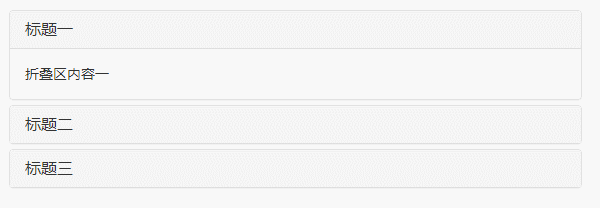
JS觸發
【關鍵字】
$(element).collapse('show');//顯示折疊區域
$(element).collapse('hide');//隱藏折疊區域
$(element).collapse('toggle');//反轉折疊區域<button type="button" class="btn btn-default" id="btn1">顯示折疊區域</button>
<button type="button" class="btn btn-default" id="btn2">隱藏折疊區域</button>
<button type="button" class="btn btn-default" id="btn3">反轉折疊區域</button>
<div class="panel-group" id="accordion">
<div class="panel panel-default">
<div class="panel-heading">
<h4 class="panel-title"><a data-toggle="collapse" data-parent="#accordion" href="#panel1">標題一</a></h4>
</div>
<div id="panel1" class="panel-collapse collapse in">
<div class="panel-body">折疊區內容一</div>
</div>
</div>
<div class="panel panel-default">
<div class="panel-heading">
<h4 class="panel-title"><a data-toggle="collapse" data-parent="#accordion" href="#panel2">標題二</a></h4>
</div>
<div id="panel2" class="panel-collapse collapse">
<div class="panel-body">折疊區內容二</div>
</div>
</div>
<div class="panel panel-default">
<div class="panel-heading">
<h4 class="panel-title"><a data-toggle="collapse" data-parent="#accordion" href="#panel3">標題三</a></h4>
</div>
<div id="panel3" class="panel-collapse collapse">
<div class="panel-body">折疊區內容三</div>
</div>
</div>
</div>
<script>
$(function(){
$('#btn1').click(function(){
$('.collapse').collapse('show');
})
$('#btn2').click(function(){
$('.collapse').collapse('hide');
})
$('#btn3').click(function(){
$('.collapse').collapse('toggle');
})
})
</script>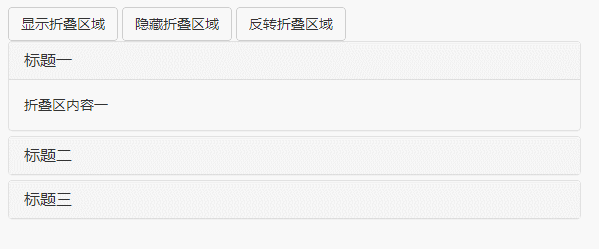
【事件】
該插件支持4種類型的事件訂閱
show.bs.collapse show方法調用之后立即觸發該事件 shown.bs.collapse 此事件在collapse已經顯示出來(并且同時在 CSS 過渡效果完成)之后被觸發 hide.bs.collapse hide方法調用之后立即觸發該事件。 hidden.bs.collapse 此事件在collapse被隱藏(并且同時在 CSS 過渡效果完成)之后被觸發
<div class="panel-group" id="accordion">
<div class="panel panel-default">
<div class="panel-heading">
<h4 class="panel-title"><a data-toggle="collapse" data-parent="#accordion" data-html="標題一" href="#panel1">標題一</a></h4>
</div>
<div id="panel1" class="panel-collapse collapse in">
<div class="panel-body">折疊區內容一</div>
</div>
</div>
<div class="panel panel-default">
<div class="panel-heading">
<h4 class="panel-title"><a data-toggle="collapse" data-parent="#accordion" data-html="標題二" href="#panel2">標題二</a></h4>
</div>
<div id="panel2" class="panel-collapse collapse">
<div class="panel-body">折疊區內容二</div>
</div>
</div>
<div class="panel panel-default">
<div class="panel-heading">
<h4 class="panel-title"><a data-toggle="collapse" data-parent="#accordion" data-html="標題三" href="#panel3">標題三</a></h4>
</div>
<div id="panel3" class="panel-collapse collapse">
<div class="panel-body">折疊區內容三</div>
</div>
</div>
</div>
<script>
$(function(){
$("#accordion").on("show.bs.collapse",function(e){
var $element = $(e.target).siblings().first().find('a');
$element.html($element.data('html') + '[折疊區已打開]');
}).on("hide.bs.collapse",function(e){
var $element = $(e.target).siblings().first().find('a');
$element.html($element.data('html') + '[折疊區已關閉]');
})
});
</script>